【gitブランチ作成方法】gitとは?

ファイルを快適に管理するために生まれた変更管理システム「git」。もともとはLinuxのソースコードを管理する目的で誕生しましたが、今では多くのIT業界で使用されるようになりました。従来ファイルを編集するときは、事前に元ファイルをコピーして保存しておくなど手間がかかり、毎回ファイルをコピーするためミスも起こりやすかったです。

個人でファイルを編集・管理しても、どれが古く、最新のものか区別するのが困難であったのに、グループ共有でファイルを管理すると上書きのリスクもありました。ファイル名を変更しても、内容の変更まではよくわからなかったわけです。
gitはこのようなグループ共有時の問題を解消するために開発されたもの。各自のパソコンにデータを分散して保存することで、編集業務を簡単にできるように設計されたものです。
【gitブランチ作成方法】リポジトリはリモートとローカルの2種類

編集業務でのミスを防いでくれるgitで、作成したファイルを記録する箇所がリポジトリです。内容を変更したり、名称を編集したりした履歴情報はリポジトリに収められます。記録したいファイルをリポジトリに保管することで、変更時期や履歴などのデータを探しやすくしているのです。
gitのリポジトリは、リモートとローカル2つがあり、それぞれ特徴があります。リモートはグループの誰もがアクセスできるもので、ローカルは自分のパソコンでファイルを編集・管理できる保存システムです。

使い方としては、一般的な業務はローカルを使用して、情報を変更したり操作したりしていき、グループでの共有が必要な場合はリモートにアップロードしていく感じになります。リモートでは、他のユーザーが作成したファイルを閲覧できるので、自分のファイルを保管するだけでなく、他のユーザーの変更履歴などをチェックすることが可能です。
リモートとローカルで特徴が違うので、業務内容や状況によって使い分けるといいですね。
【gitブランチ作成方法】ブランチについて
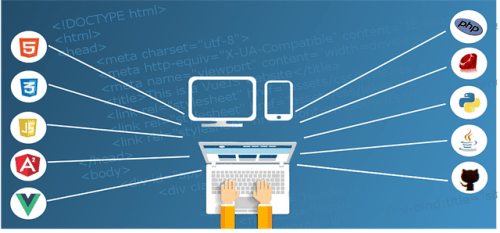
グループ作業では、一つのファイルを共有して編集して作り上げていくことが多いです。
ブランチは複数ユーザーでの編集をサポートしてくれる機能で、各パソコンにデータを分散させることで、同時進行での業務を可能としました。
これまでグループでの作業は、各ユーザーがどんどん情報をアップデートしていくので、元ファイルのデータが消えたり、変更履歴の把握が困難だったりといったことがあったものです。
ブランチは、リモートの情報を各自のパソコンで扱える仕組みで、各自が変更した内容はあとで一つのファイルにまとめられるので、最新のファイルが把握しやすくなっています。他のユーザーとの情報のやりとりも、従来と比べてずっとラクになりました。
【gitブランチ作成方法】ローカルで作成

各自のパソコンで作業できるブランチは、複数人で一つのプロジェクトを進めるときなどに便利なもの。他のユーザーの業務と分離して作業をおこなうことができます。

ローカルブランチ作成の手順としては、まずブランチを置くためのフォルダにアクセスすることです。「git branch –a」で全体のブランチを把握して、「git checkout master」で変更を加え、新しいものを置いていきます。全体の確認は「git branch –a」コマンドを使用して、最後にリモートでも使用可能な状態に仕上げて完了です。
【gitブランチ作成方法】基本コマンド

情報を分散して管理できるgitには、複数のコマンドが存在します。すべて覚えることは難しいと感じるかもしれませんが、基本となるコマンドは知っておくと便利です。ここではgitの基本コマンドについて、いくつかご紹介します。
【gitブランチ作成方法】1 init

リモート、ローカルなどデータを記録するためのリポジトリを作るためのコマンドです。gitを使うのに欠かせないものといえますね。使い方は、リポジトリを設置するフォルダを開き、「git init」と入力するとファイルが生成されます。
【gitブランチ作成方法】2 push

自分がローカルブランチで作成した情報をリモートに記録させるのがpushです。各自がローカルで加えた変更はpushすることで、他のユーザーと共有することができます。「git push」のコマンドを入力することで、変更・操作した情報をリモートにアップデートさせることが可能です。

具体的には「git push リモート先 master」の表記でコマンドを入力することになります。git pushに、どのリモートフォルダに記録するのかと、masterというブランチ名を追加して情報をアップデートさせるわけです。
【gitブランチ作成方法】3 pull

pushは、自分が作成したブランチを他のユーザーが閲覧できるようにするものでしたが、プル(pull)はリモートフォルダに加えられた変更を読み込むものです。グループ共有で作業している場合は、他のユーザーが機能やデータを追加していくので、最新の情報をローカルに落としておく必要があります。コマンドは「git pull」と入力します。
【gitブランチ作成方法】4 gc

作業を進めていくと余計なファイルが出来てしまうこともあります。その場合は「git gc」のコマンドを使用することで、リポジトリ内のデータを捨てることができます。毎回使うわけではありませんが、実行するとフォルダ内の容量が軽くなり、操作性も上がるとされるので、フォルダのメンテナンスとして覚えておくといいでしょう。
【gitブランチ作成方法】5 statusなど

変更のあったファイルを探したいときは、statusのコマンドを使用します。ブランチで分散された情報はどれが変更されたかわからないものですが、「git status」を入力すると追加されたデータがすぐにわかるのです。

ほかに、変更のあったファイルを指定して取り込みたいときはaddコマンドを使い、ファイルにどのような変更があったかを確認したいときはdiffを入力します。
【gitブランチ作成方法】push実験用のリモートリポジトリ

複数のメンバーとやり取りするときはリモートフォルダを作成してpushで送りますが、中には個人で作業している方もいるでしょう。その場合は、実験用のリモートリポジトリを生成すると一人でもpushをトレーニングすることができます。

やり方は、コマンド入力画面を開いて「pwd」で自分の所在を調べます。リモートに設置するフォルダを作成するために、名称を決めて、「git init –bare」と入力してください。「bare」は他のユーザーと情報を共有するために必要なコマンドなので忘れないようにしましょう。

これでリモート専用フォルダは作成されるので、pushの実験ができるようになりますよ。
まとめ

gitは、ファイルの編集や変更情報を管理するのに便利なシステムです。特にグループで業務をおこなうときには、ブランチでローカルに情報を取り込めて、リモートで共有できるので重宝します。ブランチの作成は決まった流れさえ覚えれば、それほど難しいものではないので、どんどん活用するのがおすすめです。

gitは基本コマンドをおさえておけば、たいていの業務は処理できるので、初心者の方はpushやpullなどよく使うものからは順番に覚えていくようにしましょう!































